Ako zistiť, akú základnú dosku máte na počítači so systémom Windows 10/11?
Keď si potrebujete kúpiť komponent pre váš počítač a potrebujete skontrolovať, či je kompatibilný. Jediný spôsob, ako si byť istý, je porovnať sa s modelom základnej dosky . (Motherboard)Ak si teda napríklad plánujete kúpiť PCIe kartu, ale chcete si byť istí, že ju základná doska má, potrebujete presný model a manuál.

Ako zistiť, akú základnú dosku(Motherboard) máte?
Pri kontrole modelu základnej dosky(Motherboard Model) postupujte podľa týchto metód .
- Príkazový riadok
- Systémové informácie
- CPU-Z alebo HWiNFO
- Fyzicky skontrolujte alebo nájdite príručku
Posledná metóda zahŕňa otvorenie skrinky, uistite sa, že je to možné, inak to budete nútiť, čo nemusí byť dobrý nápad.
1] Príkazový riadok
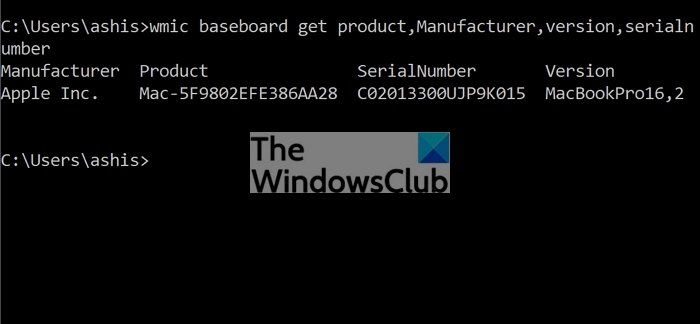
(Type CMD)Do príkazového riadka Run ( Win +Rzadajte CMD a stlačte kláves Enter
Napíšte a vykonajte nasledujúci príkaz
wmic baseboard get product,Manufacturer,version,serialnumber
Vo výsledku sa zobrazia len požadované informácie, tj Produkt(Product) , Výrobca(Manufacturer) , Sériové číslo(Serial Number) a Verzia(Version) .
2] Systémové informácie
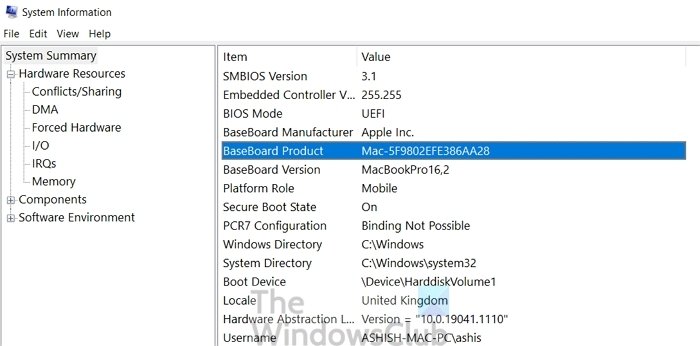
- Otvorte príkaz Run Prompt a zadajte msinfo32 a stlačte kláves Enter
- Otvorí sa Systémové informácie(System Information) , v ktorých sú podrobne opísané všetky hardvérové detaily počítača
- Skontrolujte(Check) informácie, ako je produkt(Baseboard Product) základnej dosky , verzia základnej dosky(Baseboard Version) , výrobca(Manufacturer) atď.
3] CPU-Z alebo HWiNFO
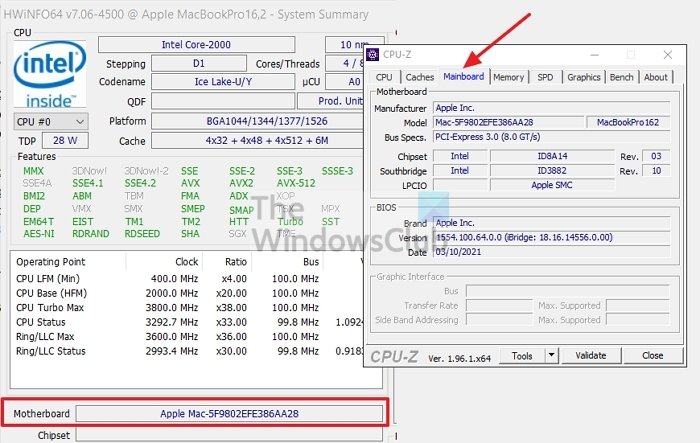
Toto sú niektoré z populárnych softvérov, ktoré poskytujú čitateľnejší spôsob, ako nájsť informácie o základnej doske. Každá z týchto aplikácií má nejaké ďalšie funkcie, ktoré môžu byť užitočné.
Napríklad HWINFO dokáže sledovať teplotu, zatiaľ čo CPU-Z ponúka katalogizovaný spôsob hardvéru.
4 ] Fyzicky skontrolujte(] Physically Check) alebo nájdite príručku(Manual)
Ďalším spôsobom, ako skontrolovať, ktorú základnú dosku máte, je otvoriť skrinku(Cabinet) . Ak máte stolný(Desktop) počítač, mali by ste mať možnosť otvoriť jednu stranu skrinky. Väčšina moderných stolových počítačov ponúka sklenenú stranu, ktorá uľahčuje pohľad a pohľad na základnú dosku.
OEM(OEMs) tlačia číslo modelu niekde na základnej doske; budete musieť pozorne hľadať a hľadať to isté na internete.
Aké sú rôzne veľkosti(Different Sizes) základnej dosky(Motherboard) ?
Existujú tri rôzne veľkosti základnej dosky – ATX(Motherboard— ATX) , Micro-ATX a Mini-ITX . Aj keď malé rozmery šetria veľa miesta, znižujú aj funkcie. Preto si to vždy skontrolujte. Základná doska sa vyberá na základe skrinky alebo naopak.
Čo je základná doska BTX?
Balanced Technology Extended je starý štandardný formát, ktorý predstavil Intel . Oproti ATX sa líšil umiestnením pätíc čipov pre maximalizáciu prúdenia vzduchu nad procesorom a GPU .
Ako zistím, akú základnú dosku(Motherboard) mám bez otvorenia puzdra(Case) ?
Na zistenie presného modelu základnej dosky môžete použiť softvér ako CPU-Z alebo HWiNFO . Môžete tiež použiť metódu príkazového riadka .(Command Prompt)
Ako skontrolujem špecifikácie základnej dosky(My Motherboard Specs) ?
Najlepší spôsob, ako to skontrolovať, je prečítať si príručku alebo keď nájdete presné číslo modelu, vyhľadajte podrobnosti online. Väčšina výrobcov OEM(OEMs) má podrobnosti o základnej doske k dispozícii online a môže vám poskytnúť jasnú predstavu o špecifikáciách základnej dosky.
Ako zistiť, či základná doska(Motherboard) podporuje skrinku ATX ?
K našej základnej doske(Motherboard) si nesmiete zobrať malú skrinku . OEM(OEMs) ponúkajú podrobnosti o tom vo svojom zozname produktov. Môžete si to overiť a tiež sa uistite, že ste to potvrdili s podporou, keď si ho kupujete. Zvyčajne sú označené v názve produktu.
Ako nájsť model základnej dosky(Motherboard) pri používaní Linuxu(Linux) ?
Otvorte Terminál(Terminal) v systéme Linux(Linux) , zadajte(Type) a vykonajte nasledujúci príkaz — sudo dmidecode -t 2 alebo sudo apt-get install hardinfo . Zobrazí súhrn základnej dosky vrátane značky, modelu a sériového čísla.
Súvisiace články(Related) : Ako find out Computer RAM, Graphics Card/Video memory vášho počítača so systémom Windows?
Ako nájsť základnú (Macbook)dosku(Motherboard) Macbooku ?
Kliknite(Click) na ikonu Apple v ľavom hornom rohu obrazovky a potom kliknite na možnosť O(About) tomto Macu(Mac) . Zo zobrazených informácií skopírujte sériové číslo. Potom môžete prejsť na chipmunk.nl/klantenservice/applemodel , prilepiť číslo modelu a odhalí podrobnosti.
Dúfam, že sa vám príspevok dal ľahko sledovať a podarilo sa vám nájsť model Mothermoad vášho počítača.
Related posts
Akú základnú dosku mám? Ako skontrolovať hardvér
Najlepšie softvérové a hardvérové bitcoinové peňaženky pre Windows, iOS, Android
Najlepšie káblové a bezdrôtové herné slúchadlá
Monitorujte teplotné senzory, ventilátor, napätie, záťaž, rýchlosť hodín
Systémové požiadavky pre Office 365 a Office 2019
Ako nakonfigurovať a nastaviť nastavenia brány firewall smerovača
TPM vs PTT: Aké sú hlavné rozdiely medzi nimi?
Ako používať adaptér Microsoft Wireless Display Adapter
Ako skontrolovať rýchlosť pamäte RAM v systéme Windows 11/10
Frekvencie procesora sa v systéme Windows 10 nezhodujú
Čo je to procesor APU? Ako je na tom APU na hranie?
Správa Opravte zariadenie nemigrované na počítačoch so systémom Windows 11/10
10 najlepších fotoskenerov pre počítače so systémom Windows
Čipové sady a základné dosky, ktoré podporujú operačný systém Windows 11
Top 10 Windows 10 Mini PC na nákup
UserBenchmark vám umožňuje testovať hardvérové komponenty počítača so systémom Windows.
Najlepšia nabíjateľná bezdrôtová myš, ktorú si môžete kúpiť v roku 2019
Monitorujte hardvérové a systémové informácie pomocou HWiNFO
Pridať alebo odstrániť kartu Hardvér vo vlastnostiach disku v systéme Windows 10
Ako vypnúť alebo zakázať hardvérovú akceleráciu v systéme Windows 11/10
